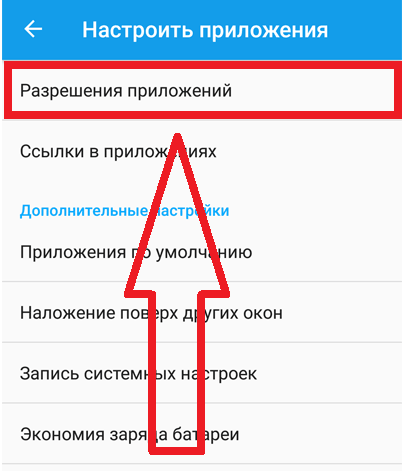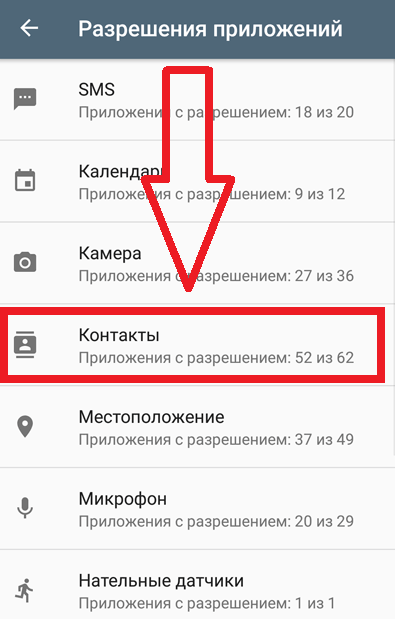- Отсутствует необходимое разрешение в контактах – что делать
- Почему смартфон выдает ошибку «Отсутствует необходимое разрешение Контакты»
- На каких устройствах возникает проблема с добавлением контакта
- Безопасно ли разрешать программам доступ
- Что делать при ошибке Отсутствует необходимое разрешение в контактах
- Не загружаются контакты на Андроиде
- Как восстановить доступ?
- Способ 1
- Способ 2
- Способ 3
- Отсутствует необходимое разрешение в Контакты — что делать
- Кто потенциальная жертва?
- Причины проблемы
- Исправляем сбой
- Зачем в принципе нужны разрешения?
- Выводы
- Не синхронизируются контакты с Google: решение проблемы
- Способы устранения проблемы с синхронизацией контактов
- Способ 1: синхронизация аккаунта Гугл вручную
- Способ 2: удаление и повторное добавление Google-аккаунта
- Способ 3: принудительная синхронизация
- Способ 4: очистка кеша и удаление данных
- Способ 5: стороннее приложение
Отсутствует необходимое разрешение в контактах – что делать
В некоторых телефонах при попытке добавить контакт появляется сообщение об отсутствии разрешения. Замечено, что в основном это устройства с ОС android версии 6.0 и выше. В чем причина неполадки и как ее устранить читайте в статье.
Почему смартфон выдает ошибку «Отсутствует необходимое разрешение Контакты»
Причины сбоя различные.
1. На новом устройстве только что купленном в магазине могут быть не заданы необходимые параметры для доступа. Нужно зайти в настройки телефона и самому установить разрешения к нужным опциям.
2. После обновления прошивки или сброса настроек иногда требуется повторное разрешение доступа.
3. Некорректная перепрошивка устройства. Сторонняя операционная система может не соответствовать “железу” Вашего смартфона и функционировать со сбоями.
На каких устройствах возникает проблема с добавлением контакта
Надпись “Отсутствует необходимое разрешение Контакты” заметили владельцы следующих гаджетов:
– устройств от компании Fly;
– аппаратов бренда Sony Xperia,
– смартфонов китайского производства Honor, Digma, Dexp, Xiaomi, Alcatel, Huawei, BQ (хоть официально и является российской торговой маркой, основные процессы по изготовлению проходят в Китае).
Безопасно ли разрешать программам доступ
Для корректной работы необходим доступ всех компонентов приложения. Если отсутствует одно или несколько разрешений – вся программа может давать сбои.
Установка зараженного вирусами софта может нанести вред ОС Вашего устройства.
Соблюдая следующие правила можно свести риски к минимуму:
– скачивайте приложения только из надежных источников;
– дополнительная проверка антивирусом увеличит безопасность;
– если какие-то пункты кажутся Вам подозрительными – уточните информацию у компании-разработчика или поищите отзывы пользователей сети.
Что делать при ошибке Отсутствует необходимое разрешение в контактах
Решить проблему можно задав нужные параметры в настройках в своего андроида. Для разных моделей смартфонов действия могут немного отличаться, но принцип общий – дать доступ определенному приложению.
Руководство для устранения неполадки “Отсутствует необходимое разрешение “Контакты”
1. Зайдите в “Настройки” телефона (значок в виде шестеренки), затем в раздел “Устройства”, тапните по пункту “Приложения”.
2. Из появившегося списка на экране нужно выбрать “Контакты”, затем “Разрешения”.
3. Откроется перечень опций для приложения “Контакты” – активируйте их все. Так вы дадите необходимое разрешение всем компонентам программы.
Другой способ:
– зайдите в “Настройки” и откройте “Настроить приложения”;
– перейдите в раздел “Разрешения приложений” и выберите нужное – в данном случае “Контакты”.
Как посмотреть разрешения приложений
Разрешения для “Контакты”
Подобным образом Вы можете увидеть все программы, которым даны разрешения.
Если сброс был связан с апдейтом приложения и проблема не исчезла попробуйте очистите кэш и обновления. В некоторых случаях стороннее приложение может блокировать запуск других. Просмотрите список и выключите ненужные процессы.
Иногда сторонняя программа запрещает доступ другим, прописавшись в администраторы устройства.
Устранить это можно удалив приложение из списка администраторов устройства:
– «Настройки» – «Расширенные настройки» – «Конфиденциальность» – «Администраторы устройства» – просмотрите перечень и уберите галочки с неизвестных служб.
Источник
Не загружаются контакты на Андроиде
Проблема с телефонной книгой возникает по многим причинам. Чаще, это связано со сбоем операционной системы или ошибкой приложения. В статье рассмотрим, почему не загружаются контакты на андроиде.
Как восстановить доступ?
Распространённое решение проблемы, предлагаемое в интернете – сброс смартфона к заводским настройкам или перепрошивка. После этого вся информация с мобильного телефона будет удалена. Поэтому, не рекомендуем преждевременно возвращать систему к первоначальным параметрам. Есть куда менее кардинальные методы.
Способ 1
Что делать, если на андроид смартфоне не открываются контакты? Заходим в настройки, с помощью соответствующего элемента в меню приложений или через значок шестерёнки в шторке уведомлений.
В инструкции используется операционная система Android 9.0, но она будет актуально и для младших моделей платформы. Переходим в раздел «Приложения и уведомления».
Появится список с последними использованными программами. Нажимаем на строчку «Показать все приложения».
По умолчанию системные процессы скрыты, нажимаем на иконку с тремя точками в правом верхнем углу. В контекстном меню выбираем пункт, отмеченный на скриншоте.
В списке отобразятся скрытые программы, из-за отсутствия функции поиска, находим пункт «Контакты» вручную. Тапаем на надпись «Хранилище».
Запускаем очистку кэша нажатием на отмеченную ниже кнопку. Если тапнуть по «Очистить хранилище», будут удалены все номера в телефонной книге.
На заметку: дешёвые китайские смартфоны грешат проблематичными прошивки. Если мобильный постоянно перезагружается или показывает критические ошибки, рекомендуем перепрошить систему. Также попробуйте почистить его с помощью клинера: « Скачать Ccleaner Pro для Android«
Способ 2
Это более кардинальное решение, в ситуации, когда не работают мобильные контакты на андроиде. Предварительно проводим синхронизацию телефонной книги с сервисами Google. Заходим в раздел «Аккаунты», в настройках.
Выбираем аккаунт гугл, к которому привязан телефон. Выбираем «Синхронизация аккаунта». Переводим отмеченный на скриншоте ползунок в активное состояние.
Заходим в Play Маркет и пишем в поиске «Контакты». Удаляем приложение и после завершения деинсталлиции, снова устанавливаем. Не забудьте провести синхронизацию, чтобы восстановить номера.
Для информации: Тормозит смартфон на Android и не знаете что делать? Узнайте решение, в статье: «Сильно тормозит планшет на Android, что делать?»
Способ 3
Подходит для китайских смартфонов с дополнительными оболочками: Xiaomi, Huawei и других. В них устанавливают внешние сервисы для синхронизации информации, которые конфликтуют со службами Google. Рекомендуем отключить сопряжение со сторонними облачными хранилищами.
Источник
Отсутствует необходимое разрешение в Контакты — что делать
Разработчики современных мобильных телефонов давно перешли на новый уровень, создавая действительно полезные устройства. Смартфон помогает человеку во многих отраслях и занятиях, выполняя массу важных функций. Неопытный пользователь может впасть в ступор при виде ошибки «Отсутствует необходимое разрешение Контакты».
В обзоре будет рассказано, что делать при появлении подобной ошибки, когда вы пытаетесь создать контакт.
Кто потенциальная жертва?
Из многочисленных отзывов в интернете становится понятно, что проблема появляется при создании контакта. Подобный баг появляется преимущественно на базе андроид версии 6.0 и выше. Известны единичные случаи со старой прошивкой.
Чаще всего под удар попадают следующие модели:
- техника от компании Sony Xperia;
- практически вся линия Fly;
- китайские устройства HONOR, DIGMA, DEXP, Хуавей и Алкатель. К слову, китайские движки очень часто имеют технические проблемы.
Стоит более подробно рассказать об универсальных способах, которые устранят проблему на телефоне любой прошивки.
Причины проблемы
Покупка новой техники может омрачиться появлением неизвестной ошибки. При этом на экране устройства будет отображаться следующее сообщение: «Отсутствует необходимое разрешение». Одним из катализаторов подобной проблемы может стать неправильная прошивка. Оригинальные настройки могут не совпадать с пиратскими комплектующими, принося проблемы с блокировкой.
Исправляем сбой
Любой человек может настроить устройство под себя и добавить наиболее удобные параметры работы. Благодаря подобным «привилегиям» можно избавиться от множества проблем в работе устройства, в том числе прошивки.
Для решения проблемы со вкладкой «Контакты» необходимо следовать следующей инструкции:
- Открыть раздел «Настройки». Как правило, он выполнен в виде шестеренки и располагается на основном экране устройства.
- Найти вкладку «Устройства» и выбрать пункт «Приложения».
ВНИМАНИЕ! В некоторых устройствах подобная опция может отсутствовать.
- Из представленного списка выбрать «Контакты», открыть раздел специальных возможностей.
После выполнения перечисленных указаний на экране появится большой список дополнительных опций телефона. Для решения проблемы не нужно обладать особыми знаниями в технике и вчитываться в каждую графу, достаточно перетащить все ползунки в режим «ВКЛ».
ПОЛЕЗНО! Специалисты не рекомендуют прибегать к самостоятельному откату до заводских настроек. В большинстве случаев пользователь получает более серьезные проблемы с телефоном.
Помимо этого, редактирование режимов доступно в разделе «Разрешения». Быстрое меню вызывается простым смахиванием экрана в сторону.
Зачем в принципе нужны разрешения?
Разрешения — свод определенных правил и возможностей, которые пользователь устанавливает для приложения. По сути, это «пропуск» в определенные разделы устройства.
Каждый пользователь хотя бы раз сталкивался с непонятным списком возможностей программы. Большинство пользователей дает автоматическое согласие, даже не задумываясь о возможных последствиях.
Подобные соглашения являются гарантией отсутствия вирусных программ и прочего софта, способного навредить системе.
Можно привести понятный пример. При скачивании утилиты обработки и увеличения качества фотографии, ПО автоматически попросит дать доступ к камере и некоторым файлам. В случае выдачи разрешения — повысится скорость отклика системы. Как итог — более комфортное функционирование программы.
Выдавая разрешение незнакомому приложению, очень важно ознакомиться с каждым пунктом. Если некоторые строки вызывают сомнения, стоит связаться с разработчиком или найти дополнительную информацию в интернете.
НА ЗАМЕТКУ! Установка бесплатного антивируса уменьшит волнение и предупредит в случае возникновения вирусной угрозы.
Лучший вариант — не устанавливать софт со сторонних сайтов. Следует пользоваться площадками по типу Google Play или App Store.
Выводы
Подводя итоги, стоит сказать, что пользователь должен внимательно относиться к сохранности личной информации. Разрешение необходимо выдавать только проверенным приложениям, установленным с крупных площадок. Теперь вы знаете, почему при добавлении контакта пишет ошибку в Huawei и других марках смартфонов на android.
Источник
Не синхронизируются контакты с Google: решение проблемы
Одной из распространенных проблем в данном случае является именно отсутствие синхронизации списка контактов пользователя. Такой сбой может быть кратковременным, в случае чего через определенное время обмен данными с «облаком» Google восстанавливается.
Другое дело, когда прекращение синхронизации контактов является постоянным. О том, как исправить подобную ошибку в работе системы мы далее и поговорим.
Способы устранения проблемы с синхронизацией контактов
Перед тем, как выполнять действия, описанные ниже, следует перепроверить, подключено ли устройство к интернету. Просто откройте любую страницу в мобильном веб-браузере или же запустите приложение, требующее обязательного доступа к сети.
Также следует быть уверенным, что осуществлен вход в Гугл-аккаунт и нет никаких сбоев с его работой. Для этого откройте любое приложение из мобильного пакета приложений «Корпорации Добра» вроде Gmail, Inbox и т.п. А еще лучше попробуйте установить любую программу из Play Маркета.
И последний момент — автосинхронизация должна быть включена. Если эта функция активирована, необходимые данные синхронизируются с «облаком» в автоматическом режиме без вашего непосредственного участия.
Чтобы узнать, включена ли данная опция, необходимо перейти в «Настройки» — «Аккаунты» — «Google». Здесь в дополнительном меню (вертикальное троеточие справа вверху) должен быть отмечен пункт «Автосинхронизация данных».
Если по всем вышеперечисленным пунктам полный порядок, смело переходим к способам исправления ошибки синхронизации контактов.
Способ 1: синхронизация аккаунта Гугл вручную
Наиболее простое решение, которое в ряде случаев может быть действенным.
- Для его использования идем в настройки устройства, где в разделе «Аккаунты» — «Google» выбираем нужную нам учетную запись.
- Далее в настройках синхронизации конкретного аккаунта убеждаемся, что переключатели возле пунктов «Контакты» и «Контакты Google+» находятся в положении «Включено».
Затем в дополнительном меню жмем «Синхронизировать».
Если после выполнения данных действий синхронизация началась и успешно завершилась — проблема решена. В ином случае пробуем другие способы устранения ошибки.
Способ 2: удаление и повторное добавление Google-аккаунта
Этот вариант с еще большей вероятностью позволит исправить проблему с синхронизацией контактов на вашем Андроид-устройстве. Нужно всего лишь удалить авторизованную в системе учетную запись Google и войти в нее снова.
- Итак, сначала производим удаление аккаунта. Далеко здесь идти не нужно: в тех же настройках синхронизации «учетки» (см. Способ 1) выбираем второй пункт — «Удалить аккаунт».
- После чего просто подтверждаем выбранное действие.
Следующий наш шаг — снова добавить на устройство только что удаленный Гугл-аккаунт.
- Для этого в меню «Аккаунты» настроек операционной системы нужно нажать на кнопку «Добавить аккаунт».
- Дальше необходимо выбрать тип учетной записи. В нашем случае — «Google».
- Затем следует стандартная процедура входа в Гугл-аккаунт.
Заново добавив учетную запись Google, мы запускаем процесс синхронизации данных с нуля.
Способ 3: принудительная синхронизация
При несрабатывании предыдущих методов устранения неполадки придется, так сказать, «схитрить» и заставить устройство провести синхронизацию всех данных. Сделать это можно двумя способами.
Первый способ заключается в изменении настроек даты и времени.
- Для этого нужно зайти в «Настройки» — «Дата и время».
Здесь первым делом необходимо отключить параметры «Дата и время сети» и «Часовой пояс сети», а затем установить неверные дату и время. После этого возвращаемся на главный экран системы. - Потом снова идем в настройки даты и времени, и возвращаем все параметры в исходное состояние. Также указываем актуальное время и текущее число.
В итоге ваши контакты и прочие данные будут принудительно синхронизированы с «облаком» Гугл.
Другой вариант проведения принудительной синхронизации — с помощью номеронабирателя. Соответственно, подойдет он лишь для Android-смартфонов.
В этом случае нужно открыть приложение Телефон или любую другую «звонилку» и ввести следующую комбинацию:
Как итог, в панели уведомлений вы должны увидеть следующее сообщение об успешной установке соединения.
Способ 4: очистка кеша и удаление данных
Весьма эффективным методом борьбы с ошибкой синхронизации контактов является их полное удаление и очистка связанных данных.
Если вы желаете сохранить свой список контактов, первым делом стоит сделать резервную копию.
- Открываем приложение Контакты и через дополнительное меню идем в «Импорт/экспорт».
- Во всплывающем меню выбираем пункт «Экспортировать в файл VCF».
- После чего указываем место сохранения создаваемого файла резервной копии.
Теперь приступим к очистке кеша и списка контактов.
- Переходим в настройки устройства и затем в «Хранилище и USB-накопители». Здесь находим пункт «Данные кеша».
- По нажатию на него видим всплывающее окошко с уведомлением об очистке кешированных данных наших приложений. Жмем «ОК».
- После этого идем в «Настройки» — «Приложения» — «Контакты». Здесь нас интересует пункт «Хранилище».
- Остается лишь нажать на кнопку «Стереть данные».
- Восстановить удаленные номера можно при помощи меню «Импорт/экспорт» в приложении Контакты.
Способ 5: стороннее приложение
Может произойти так, что и вовсе ни один из вышеописанных способов не устранит сбой с синхронизацией контактов. В данном случае советуем воспользоваться специальным инструментом от стороннего разработчика.
Программа «Фикс к синхронизации контактов» способна выявить и исправить ряд ошибок, приводящих к невозможности синхронизировать контакты.
Все что нужно для устранения неполадки — нажать кнопку «Исправить» и следовать дальнейшим инструкциям приложения.
Помимо этой статьи, на сайте еще 12473 инструкций.
Добавьте сайт Lumpics.ru в закладки (CTRL+D) и мы точно еще пригодимся вам.
Отблагодарите автора, поделитесь статьей в социальных сетях.
Источник